
Des outils comme FRAPS et NVIDIA ShadowPlay sont parfaits pour surveiller les performances de votre jeu sous Windows, mais ils ne fonctionnent pas avec Microsoft Jeux de la plateforme Windows universelle (UWP) . Heureusement, quelques outils vous permettront de surveiller votre fréquence d'images et vos jeux de référence conçus pour la nouvelle plate-forme d'application de Windows 10.
Certains jeux individuels peuvent avoir des compteurs FPS intégrés que vous pouvez utiliser à la place, mais la plupart n'en ont pas. Les outils ici vous permettront de surveiller votre FPS dans des jeux comme Rupture quantique , Gears of War: édition ultime , Forza Motorsport 6: Apex et la version Windows Store de Rise of the Tomb Raider .
PresentMon est gratuit, mais nécessite un peu de travail
EN RELATION: Pourquoi vous ne devriez pas acheter Rise of the Tomb Raider (et autres jeux PC) à partir du Windows Store
PresentMon est un outil open source créé par un développeur chez Intel. Il utilise le suivi des événements pour surveiller le système d'exploitation Windows sous-jacent pour les commandes «présentes» et enregistre les informations les concernant. Cela lui permet de surveiller les performances des jeux DirectX 10, DirectX 11 et DirectX 12. Cela fonctionne même si ces applications sont des applications de la plate-forme Windows universelle (UWP), qui sont distribuées via le Windows Store. En d’autres termes, cet outil fonctionne car il n’a pas besoin d’interagir avec l’application UWP. Il n’est pas autorisé à le faire. Il surveille Windows à un niveau inférieur.
Il s’agit d’une application en ligne de commande, il n’ya donc pas de jolie interface graphique. Un développeur entreprenant pourrait créer un outil graphique basé sur ce programme de ligne de commande pour rendre cela plus facile à l'avenir.
Malheureusement, cela demande du travail pour le moment. Vous devrez visiter le Page de dépôt PresentMon et cliquez sur «Télécharger ZIP» pour télécharger le référentiel. Ensuite, vous devrez télécharger la version gratuite Édition communautaire Visual Studio Express de Microsoft. Installez Visual Studio et laissez-le se mettre à jour.
Décompressez le fichier de référentiel PresentMon téléchargé et double-cliquez sur le fichier «PresentMon.sln» pour l'ouvrir dans Visual Studio. Visual Studio proposera de télécharger le compilateur.
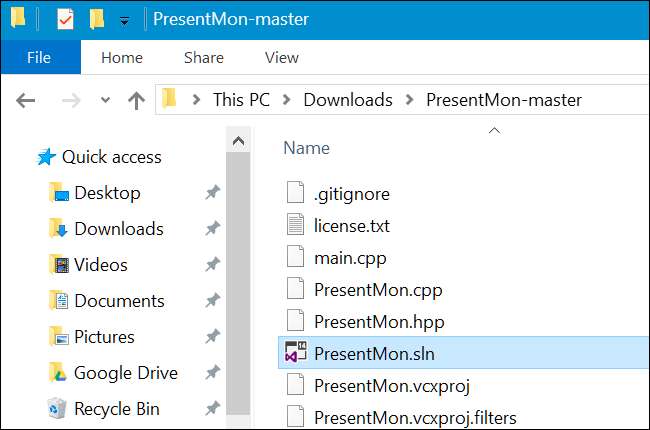
Une fois le téléchargement et l'installation des logiciels requis terminés, vous pouvez ouvrir le fichier PresentMon.sln dans Visual Studio et créer l'application. Cliquez simplement sur Construire> Construire la solution pour la construire.
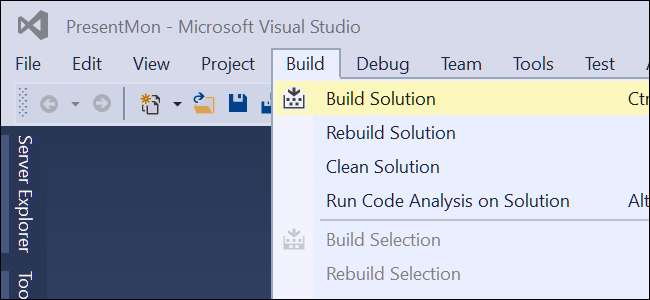
Vous obtiendrez alors un répertoire x64, en supposant que vous utilisez une version 64 bits de Windows 10 (ce que vous êtes probablement). Il contient la commande PresentMon64.exe que vous pouvez utiliser. Vous pouvez placer ce fichier dans un répertoire plus pratique, comme votre dossier Bureau ou Téléchargements, si vous le souhaitez.
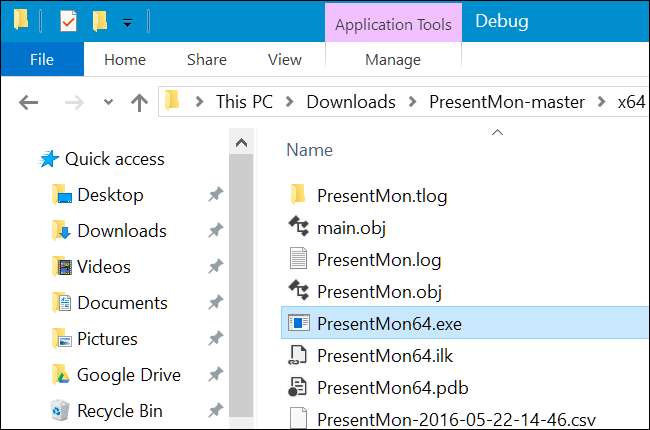
Vous devrez utiliser l'ID de processus d'une application UWP pour la surveiller. Commencez par lancer un jeu. Ensuite, ouvrez le Gestionnaire des tâches en appuyant sur Ctrl + Alt + Échap.
Cliquez avec le bouton droit de la souris sur l'en-tête de l'onglet Processus et activez la colonne «PID». Si vous ne voyez pas l'onglet Processus, cliquez sur "Plus de détails".
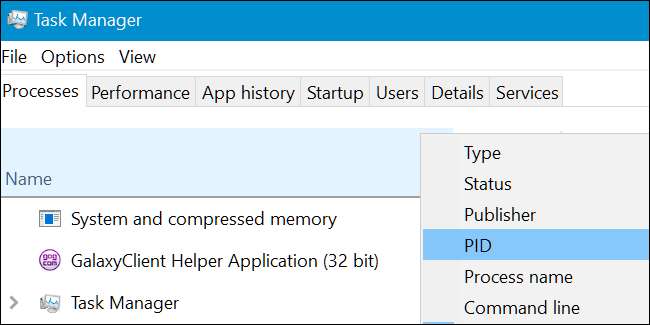
Recherchez le jeu UWP en cours d'exécution que vous souhaitez surveiller et notez son numéro PID. Ce numéro d'identification de processus changera chaque fois que vous lancerez l'application, vous devrez donc le retrouver si vous fermez et rouvrez le jeu.
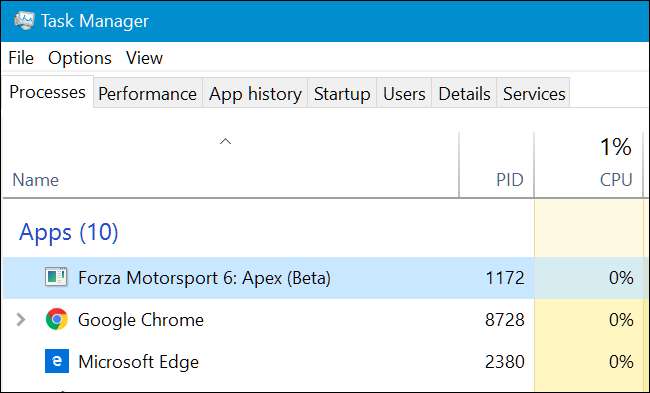
Vous devrez ouvrir une fenêtre d'invite de commandes en tant qu'administrateur pour exécuter cette commande. Pour ce faire, cliquez avec le bouton droit sur le bouton Démarrer ou appuyez sur Windows + X, puis cliquez sur l'option «Command Propmt (Admin)».

Accédez au répertoire contenant la commande PresentMon64.exe. Tapez simplement "cd" suivi du chemin d'accès au répertoire dans lequel vous stockez le fichier PresentMon64.exe.
cd C: \ chemin \ vers \ PresentMon-master \ x64 \ Debug
Ensuite, exécutez la commande suivante en remplaçant #### par le numéro d'identification de processus de l'application que vous souhaitez surveiller.
PresentMon64.exe -process_id ####
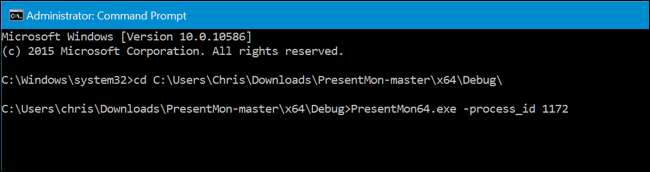
Le FPS de l'application que vous spécifiez s'affiche dans la fenêtre d'invite de commandes. Il ne superposera pas le jeu, vous devrez donc revenir sur Alt + Tab lorsque vous voudrez le vérifier.
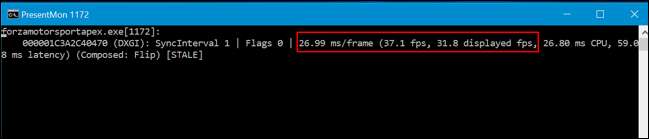
Dxtory est lisse et facile, mais coûte de l'argent
Dxtory est une alternative plus conviviale. Comme PresentMon, Dxtory récupère ses données d'un niveau inférieur dans Windows. il n'a pas besoin d'interagir directement avec l'application de jeu, ce qui signifie qu'il fonctionne avec ces jeux UWP. Vous devrez télécharger la «dernière» version et non la version «stable» - au moins la version 2.0.134 - car les dernières versions corrigent les problèmes de compatibilité avec les applications DirectX 12.
Contrairement à PresentMon, il offre une interface utilisateur graphique. Il peut même superposer son compteur FPS sur les jeux UWP. C'est plus une véritable alternative aux FRAPS, avec toutes les cloches et les sifflets.
Cette application est un logiciel payant, bien qu'il existe un essai que vous pouvez utiliser. Le développeur facture 3800 JPY pour une licence, soit environ 34,50 USD.
Lancez simplement l'application Dxtory, puis lancez – ou retournez Alt + Tab à – votre jeu UWP. Un compteur FPS sera superposé dans le coin supérieur gauche du jeu UWP.

Vous pouvez également revenir à l'application Dxtory pour afficher plus d'informations et personnaliser vos paramètres. Mais vous n’avez rien à faire de spécial pour configurer ce Dxtory, lancer un jeu UWP, et cela fonctionnera. Si vous souhaitez vous débarrasser du compteur FPS, fermez simplement l'application Dxtory.
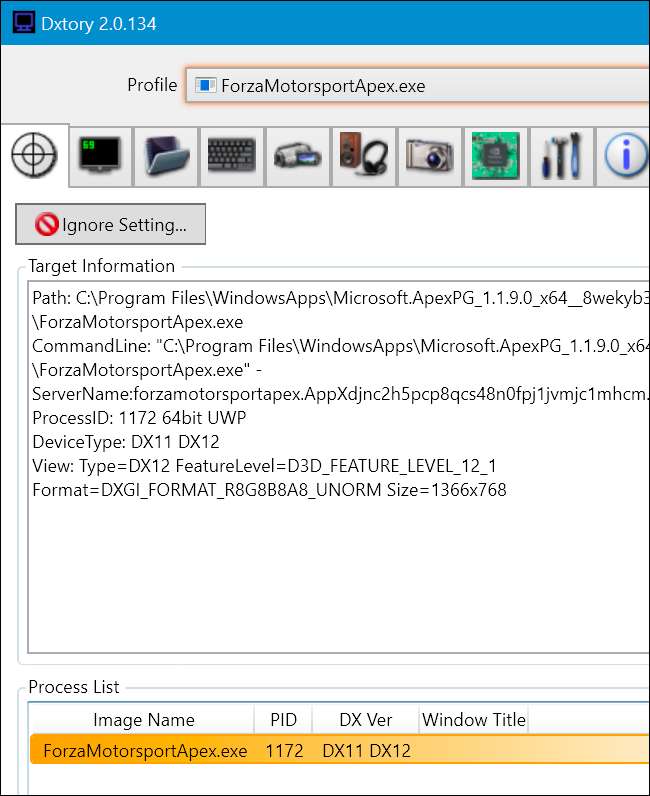
À l'avenir, d'autres outils de jeu, comme ShadowPlay de NVIDIA, pourraient être mis à jour pour fonctionner avec la nouvelle plate-forme d'applications de Microsoft. Pour le moment, seuls quelques outils fonctionnent et vous devrez faire tout votre possible pour les utiliser avec les jeux UWP. La plate-forme UWP de Microsoft est toujours un travail en cours, et cela n’est nulle part plus évident que les jeux PC.







